คุณสามารถใช้บัญชี PS4 SMITE บนพีซีได้หรือไม่?
เผยแพร่แล้ว: 2022-10-15
พัฒนาและเผยแพร่โดย Hi-Rez Studios SMITE เป็นวิดีโอเกมต่อสู้แบบผู้เล่นหลายคนออนไลน์สำหรับแพลตฟอร์มต่างๆ เช่น Windows, PlayStation 4, Nintendo Switch และ Xbox One เนื่องจากสามารถใช้ได้ในหลายแพลตฟอร์ม คุณอาจต้องการเพลิดเพลินกับอุปกรณ์ต่าง ๆ โดยไม่ต้องกังวลหรือปัญหาใด ๆ ขณะที่คุณอ่านบทความนี้ต่อ คุณจะพบขั้นตอนเกี่ยวกับวิธีการใช้บัญชี PS4 SMITE บนพีซีและโอนบัญชี SMITE ของคุณไปยังพีซี เรากำลังนำเสนอคู่มือที่เป็นประโยชน์นี้เพื่อแก้ไขข้อสงสัยทั้งหมดของคุณ เช่น วิธีเชื่อมโยงพีซีและบัญชี PS4 ของคุณบน SMITE และสลับบัญชี SMITE บน Steam

สารบัญ
- คุณสามารถใช้บัญชี PS4 SMITE บนพีซีได้หรือไม่?
- คุณเชื่อมโยงบัญชี SMITE อย่างไร?
- SMITE ฟรีบนพีซีหรือไม่
- คุณโอนบัญชี SMITE ของคุณไปยังพีซีอย่างไร?
- คุณเปิดใช้งาน Crossplay SMITE บนพีซีได้อย่างไร?
- คุณจะปิด Crossplay SMITE PC ได้อย่างไร?
- คุณสามารถเชื่อมโยงบัญชี PS4 ของคุณกับพีซีได้หรือไม่?
- คุณสามารถใช้บัญชี PS4 SMITE บนพีซีได้หรือไม่?
- คุณเชื่อมโยงบัญชี PC และ PS4 ของคุณกับ SMITE ได้อย่างไร?
- คุณสามารถเชื่อมโยงบัญชี Playstation SMITE ของคุณกับ Steam ได้หรือไม่?
- คุณสลับบัญชี SMITE บน Steam ได้อย่างไร?
- คุณเชื่อมโยง SMITE กับ Twitch กับ Steam ได้อย่างไร?
คุณสามารถใช้บัญชี PS4 SMITE บนพีซีได้หรือไม่?
คุณจะได้รู้ว่าคุณสามารถใช้บัญชี PS4 SMITE บนพีซีได้หรือไม่เพิ่มเติมในบทความนี้ อ่านต่อเพื่อเรียนรู้เพิ่มเติมเกี่ยวกับเรื่องนี้โดยละเอียด
คุณเชื่อมโยงบัญชี SMITE อย่างไร?
ในการเชื่อมโยงบัญชี Smite บนพีซีของคุณ ตรวจสอบให้แน่ใจว่าคุณเชื่อมต่อกับอินเทอร์เน็ตและทำตามขั้นตอนต่อไปนี้:
1. ไปที่หน้าเข้าสู่ระบบ Hi-Rez Studios และป้อน ชื่อผู้ใช้ และ รหัสผ่าน ของคุณ แล้วคลิก เข้าสู่ ระบบ
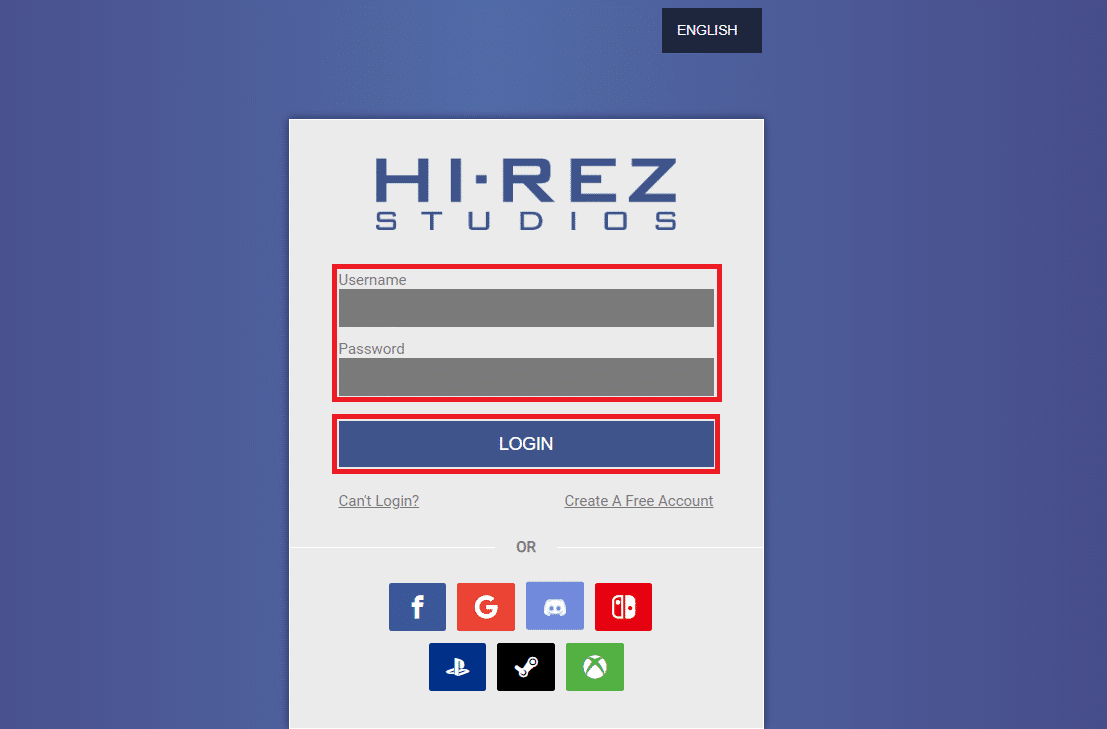
2. ตอนนี้ คลิกที่แท็บ บัญชี ที่เชื่อมโยงจากบานหน้าต่างด้านซ้าย
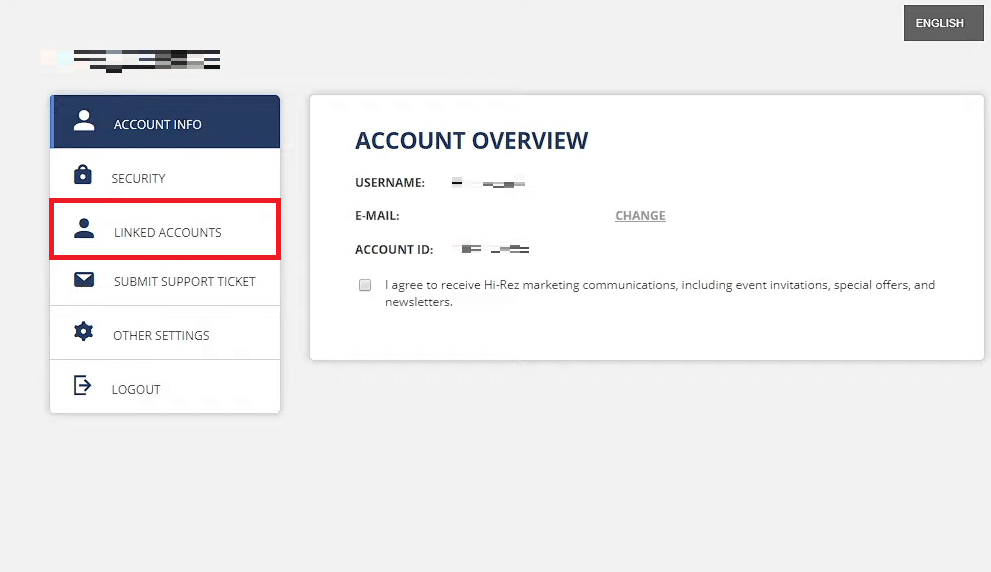
3. ค้นหาแพลตฟอร์มที่คุณต้องการเชื่อมโยงจากรายการและคลิกที่ LINK ACCOUNT
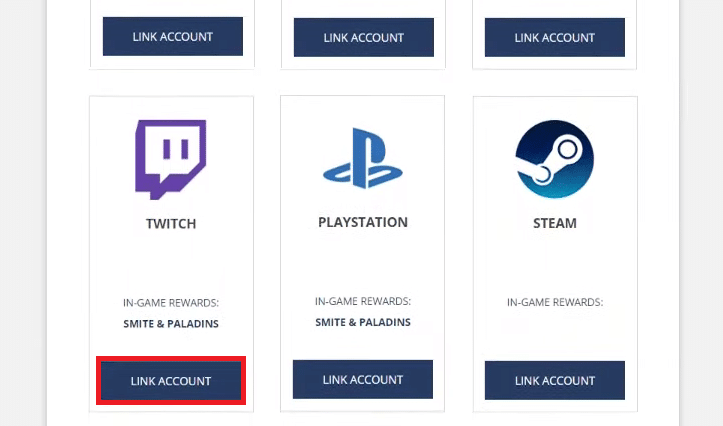
4. ในหน้าเปลี่ยนเส้นทาง ลงชื่อเข้า ใช้บัญชีแพลตฟอร์มที่คุณต้องการด้วย ข้อมูลรับรองบัญชี ของคุณ
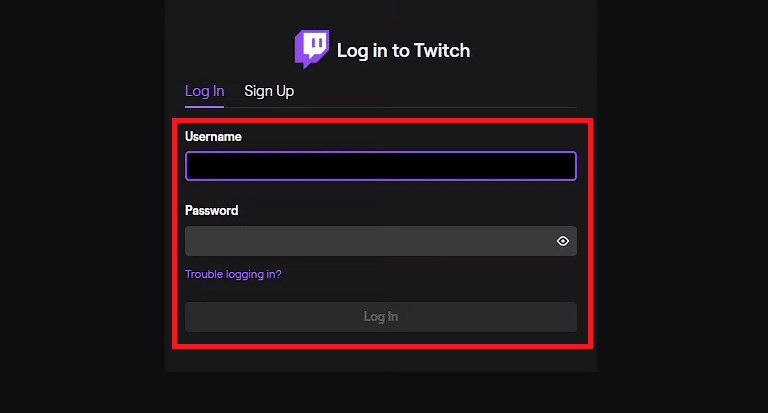
5. ในหน้าถัดไป ให้คลิกที่ตัวเลือก อนุญาต เพื่อยืนยันกระบวนการเชื่อมโยง
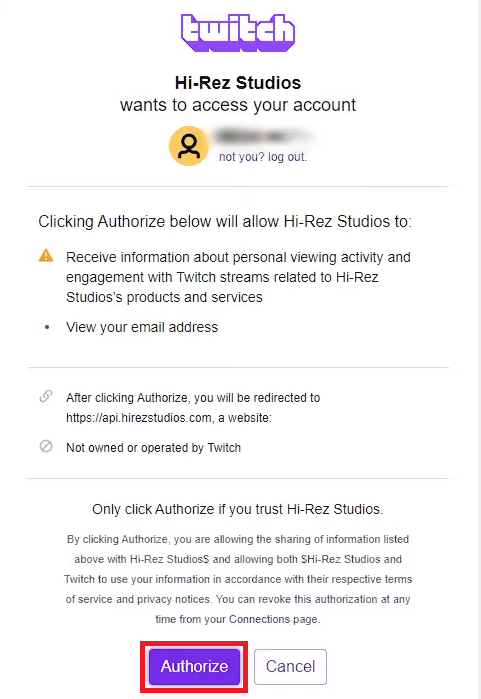
6. ตอนนี้ คุณจะกลับมาที่หน้า บัญชี ที่เชื่อมโยง ด้วยวิธีนี้ คุณได้เชื่อมโยงบัญชี Smite สำเร็จแล้ว
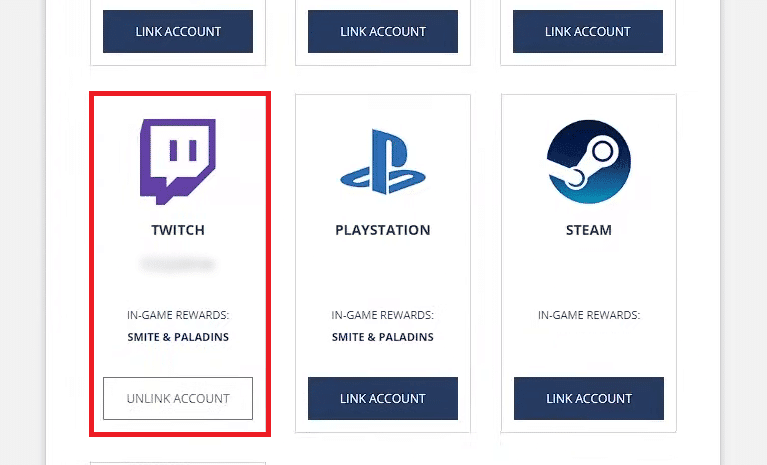
อ่านเพิ่มเติม : วิธียกเลิกการเชื่อมโยงบัญชี Epic Games ของคุณ
SMITE ฟรีบนพีซีหรือไม่
ใช่ SMITE เป็นเกมที่เล่นฟรีเพราะคุณไม่จำเป็นต้องจ่ายอะไรเลยเพื่อเริ่มเล่น ธุรกรรมขนาดเล็กมีให้บริการใน SMITE ซึ่งส่วนใหญ่เป็นความสวยงามและสามารถหาได้จากการเล่นเกม ในทางกลับกัน Ultimate God Pack สำหรับ SMITE เป็นการซื้อครั้งเดียวที่ทำให้เทพเจ้าทั้งหมด ทั้งในอดีต ปัจจุบัน และอนาคต สามารถเล่นได้สำหรับผู้ที่มีเงินสดเพื่อซื้อล่วงหน้า
คุณโอนบัญชี SMITE ของคุณไปยังพีซีอย่างไร?
ในการโอนบัญชี SMITE ของคุณไปยังพีซี คุณจะต้องเชื่อมโยงกับ Steam นี่คือคำแนะนำโดยย่อเกี่ยวกับการโอนบัญชี SMITE ของคุณไปยังพีซี
1. ไปที่หน้าเข้าสู่ระบบ Hi-Rez Studios และเข้าสู่ระบบโดยป้อน ข้อมูลรับรองการเข้าสู่ระบบ ของคุณ
2. คลิกแท็บ บัญชี ที่เชื่อมโยง และค้นหาแท็บแพลตฟอร์ม Steam จากรายการ
3. คลิกที่ LINK ACCOUNT ตามที่แสดง
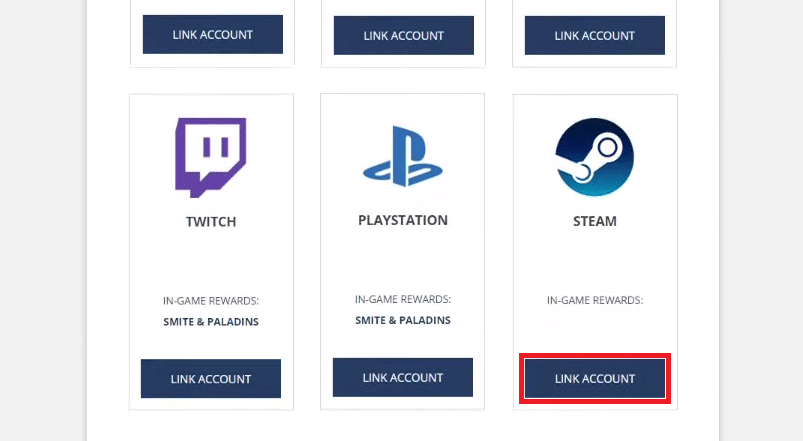
4. ตอนนี้ ลงชื่อเข้า ใช้บัญชี Steam ของคุณและคลิกที่ อนุญาต เพื่อยืนยัน
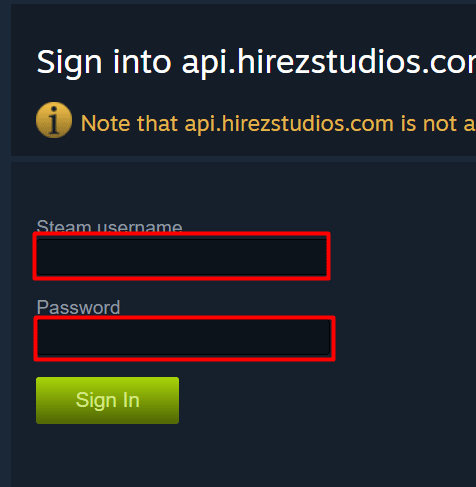
5. คุณจะกลับไปที่หน้าบัญชีที่เชื่อมโยงด้วยบัญชี SMITE ที่ เชื่อมโยงกับ Steam

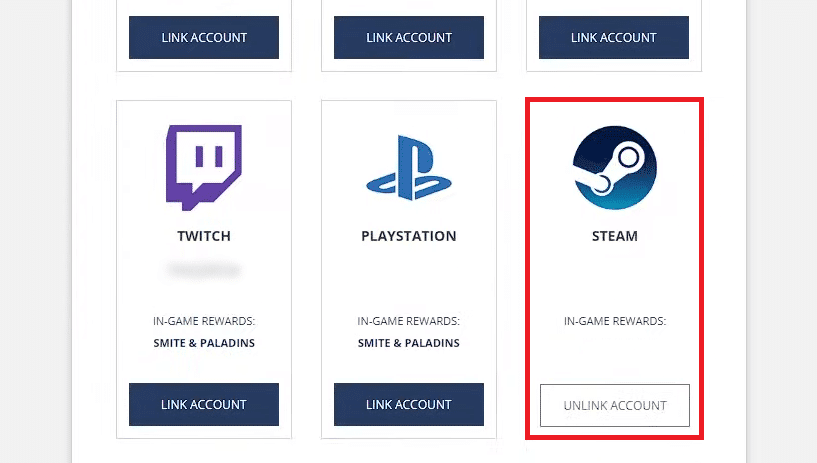
อ่านเพิ่มเติม : วิธียกเลิกการเชื่อมโยงบัญชี EA จาก Xbox
คุณเปิดใช้งาน Crossplay SMITE บนพีซีได้อย่างไร?
แต่ละแพลตฟอร์มสามารถเพิ่มบัญชีได้เพียงบัญชีเดียวเท่านั้น และความคืบหน้าและการปลดล็อกของบัญชีจะหายไปหากคุณตัดสินใจยกเลิกการเชื่อมโยงในภายหลัง ขณะนี้ Cross-play รองรับระหว่างเวอร์ชัน SMITE บนพีซี (Steam และ Epic Games), Xbox และ Nintendo Switch ทำตาม ขั้นตอนที่กล่าวถึงข้างต้น เพื่อเชื่อมโยง SMITE กับ Steam และเปิดใช้งานการเล่นข้ามระบบ
คุณจะปิด Crossplay SMITE PC ได้อย่างไร?
คุณ ไม่สามารถ ปิดหรือปิดการเล่นข้ามบนพีซีได้
คุณสามารถเชื่อมโยงบัญชี PS4 ของคุณกับพีซีได้หรือไม่?
ได้ บัญชี เกมของคุณสามารถเชื่อมโยงกับพีซีของคุณได้ ในการดำเนินการดังกล่าว ให้เปิดเมนูหลักในเกมและเลือกการเชื่อมโยงบัญชี จากนั้นทำตามคำแนะนำบนหน้าจอ
คุณสามารถใช้บัญชี PS4 SMITE บนพีซีได้หรือไม่?
ได้ คุณสามารถใช้บัญชี PS4 SMITE บนพีซีได้ คุณสามารถทำได้โดยใช้บัญชี Sony Entertainment Network เดียวกันกับที่คุณใช้เพื่อเข้าสู่ PS4 ของคุณ จากนั้น คุณสามารถใช้พีซีเพื่อเข้าถึงการตั้งค่า แอป และเกมของ PS4
คุณเชื่อมโยงบัญชี PC และ PS4 ของคุณกับ SMITE ได้อย่างไร?
นี่คือคำแนะนำในการเชื่อมโยงบัญชี PC และ PS4 ของคุณบน SMITE:
ตัวเลือกที่ 1: เชื่อมโยงพีซี (บัญชี Steam) กับ SMITE
1. ไปที่หน้าเข้าสู่ระบบ Hi-Rez Studios และเข้าสู่ระบบโดยป้อน ข้อมูลรับรองการเข้าสู่ระบบ ของคุณ
2. คลิก บัญชีที่เชื่อมโยง > เชื่อมโยงบัญชี สำหรับ Steam
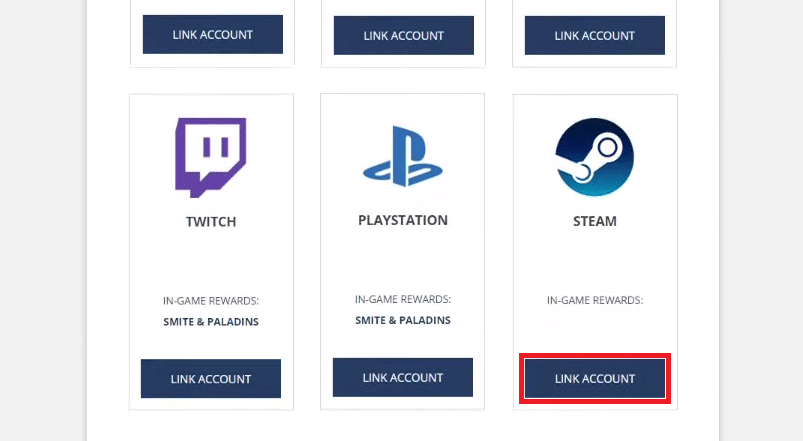
3. ตอนนี้ ลงชื่อเข้า ใช้บัญชี Steam ของคุณและคลิกที่ อนุญาต เพื่อยืนยัน
4. คุณจะกลับไปที่หน้าบัญชีที่เชื่อมโยงด้วยบัญชี SMITE ที่ เชื่อมโยงกับ Steam
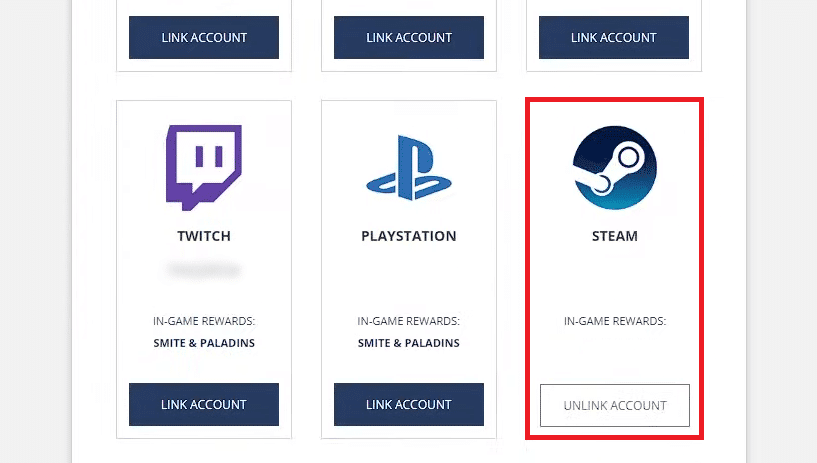
ตัวเลือก II: เชื่อมโยงบัญชี PS4 กับ SMITE
1. ไปที่หน้าเข้าสู่ระบบ Hi-Rez Studios และป้อน ชื่อผู้ใช้ และ รหัสผ่าน ของคุณ แล้วคลิก เข้าสู่ ระบบ
2. ตอนนี้ คลิกที่แท็บ บัญชี ที่เชื่อมโยงจากบานหน้าต่างด้านซ้าย
3. ค้นหาแท็บ PLAYSTATION จากรายการและคลิกที่ LINK ACCOUNT
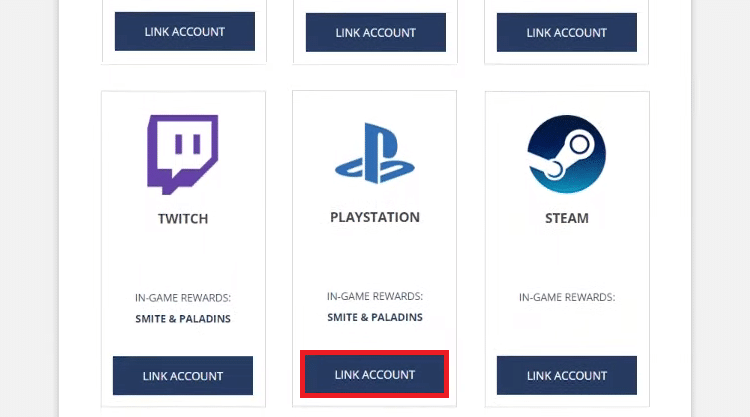
4. เข้าสู่ระบบ บัญชี PS4 ของคุณด้วยข้อมูลรับรองบัญชีของคุณ
5. ยืนยันกระบวนการเชื่อมโยงโดยคลิกที่ตัวเลือก อนุญาต
6. คุณจะเห็น บัญชี PS4 ที่เชื่อมโยงกับ SMITE ในหน้าบัญชีที่เชื่อมโยง
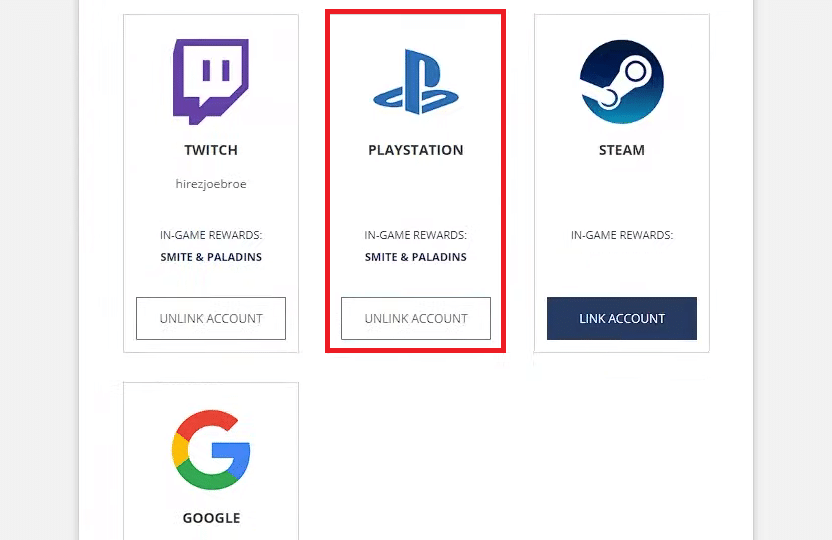
อ่าน เพิ่มเติม : 4 วิธีในการแก้ไข SMITE ไม่สามารถเชื่อมต่อกับ Steam
คุณสามารถเชื่อมโยงบัญชี Playstation SMITE ของคุณกับ Steam ได้หรือไม่?
ได้ คุณสามารถเชื่อมโยงบัญชี Playstation SMITE กับ Steam ได้
คุณสลับบัญชี SMITE บน Steam ได้อย่างไร?
คุณต้อง เชื่อมโยงบัญชี SMITE ของคุณกับ Steam ก่อนจึงจะสามารถสลับบัญชี SMITE บน Steam ได้ ทำตาม ขั้นตอนที่กล่าวถึงข้างต้น เพื่อเรียนรู้วิธีดำเนินการดังกล่าว
คุณเชื่อมโยง SMITE กับ Twitch กับ Steam ได้อย่างไร?
หากต้องการเชื่อมโยง SMITE กับ Twitch ด้วย Steam ทันที เพียงปฏิบัติตามวิธีการด้านล่าง
1. ไปที่หน้าเข้าสู่ระบบ Hi- Rez Studios และลงชื่อเข้าใช้บัญชีของคุณ
2. คลิกที่แท็บ บัญชี ที่เชื่อมโยงจากบานหน้าต่างด้านซ้าย
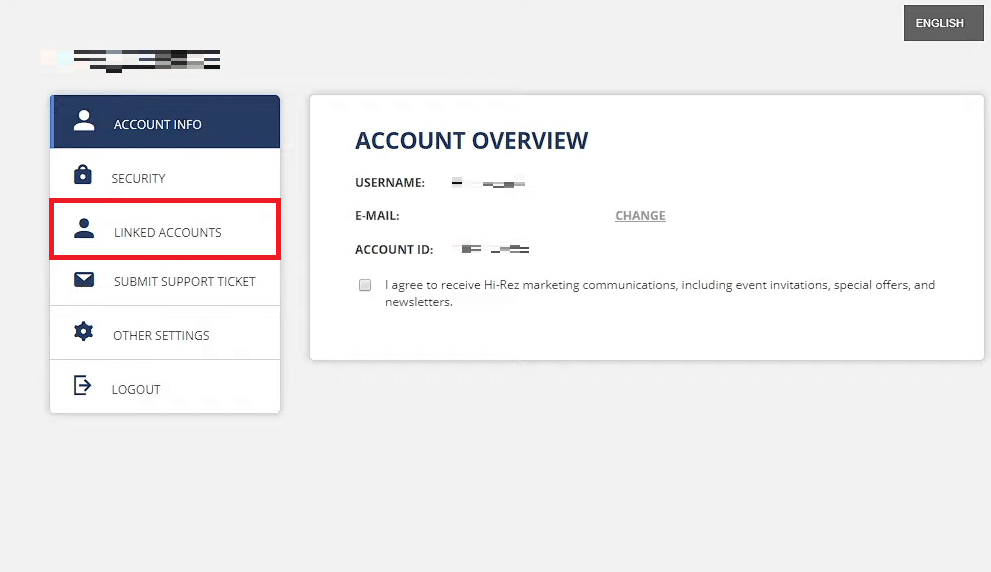
3. ค้นหาแท็บ TWITCH และคลิกที่ LINK ACCOUNT
4. จากนั้น ลงชื่อเข้า ใช้บัญชี Twitch ของคุณด้วย ข้อมูลรับรองบัญชี ของคุณ
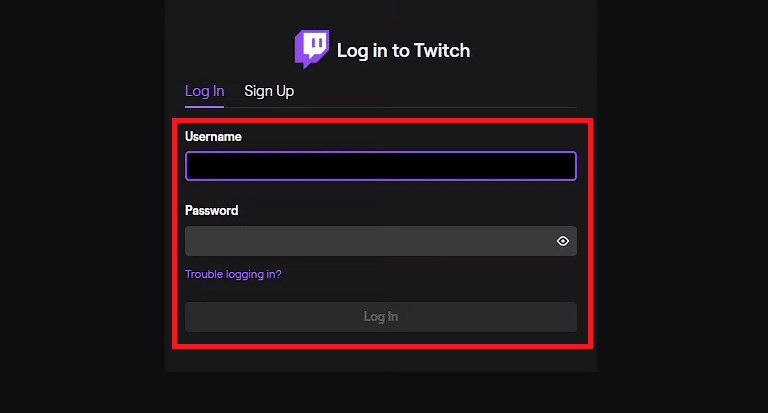
5. จากนั้น คลิกที่ตัวเลือก อนุญาต เพื่อยืนยันกระบวนการเชื่อมโยง
ตอนนี้ คุณจะกลับมาที่หน้า บัญชี ที่เชื่อมโยง ด้วยวิธีนี้ คุณได้เชื่อมโยงบัญชี Smite สำเร็จแล้ว
แนะนำ :
- วิธีดูกล้อง Lorex บนพีซี
- คุณจะหยุด Google ไม่ให้แสดงการค้นหาก่อนหน้าของคุณได้อย่างไร
- ฉันจะเข้าถึงบัญชี Epic Games ของฉันได้อย่างไร
- วิธียกเลิกการเชื่อมโยงบัญชี Nintendo จาก Switch
ดังนั้น เราหวังว่าคุณจะเข้าใจว่าคุณสามารถ ใช้บัญชี PS4 SMITE บนพีซี ได้หรือไม่ คุณสามารถแจ้งให้เราทราบข้อสงสัยหรือข้อเสนอแนะเกี่ยวกับหัวข้ออื่น ๆ ที่คุณต้องการให้เราสร้างบทความได้ วางไว้ในส่วนความคิดเห็นด้านล่างเพื่อให้เราทราบ
